win7怎么把账户设置为普通账户
- PHPz转载
- 2023-06-29 13:11:122744浏览
win7怎么把账户设置为普通账户?我们在使用电脑的时候,会注册一个电脑的账户帮助我们管理内容和保障安全,有些用户会选择建立复数个账户进行内容管理,更好的区分生活和工作,但是各位却不知道要如何将账户设置为普通账户,防止账户互相干扰,下面就由小编来为大家带来win7把账户设置为普通账户方法。

win7把账户设置为普通账户方法
1,单击桌面左下角“开始”,在右侧找到“控制面板”。

2,打开“控制面板”,点击“用户账户和家庭安全”。
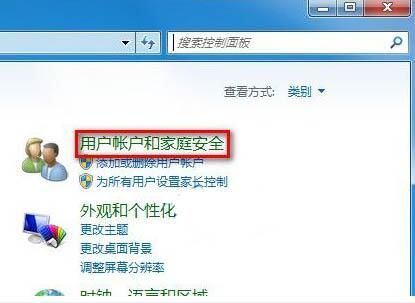
3,点击“用户账户”选项。
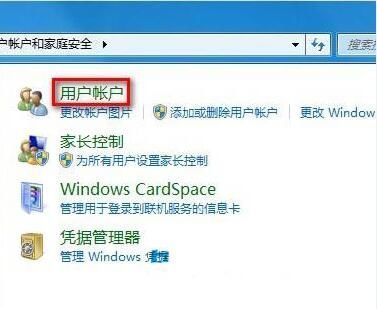
4,单击打开“用户账户”,之后找到“更改账户类型”选项。
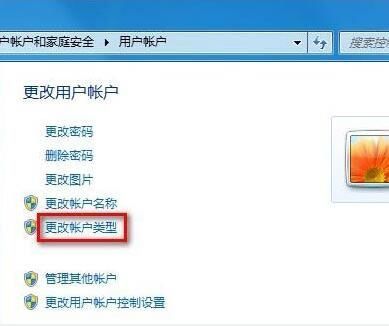
5,单击打开“更改账户类型”,这时可以选择“标准用户”,将管理员权限降级为标准用户权限。
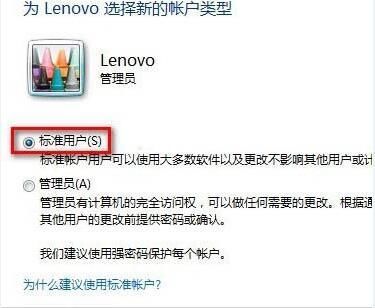
6,选中之后单击右下角的“更改账户类型“确定即可。
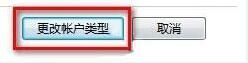
7,这时候账户“Lenovo“经变成修改好的“标准账户”。如果此计算机唯一的管理员账户被降级,注意不能降低该账户的权限。
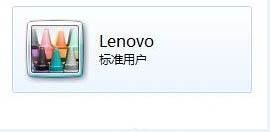
以上便是win7怎么把账户设置为普通账户-win7把账户设置为普通账户方法的全部内容了,更多精彩内容尽情锁定本站。
以上是win7怎么把账户设置为普通账户的详细内容。更多信息请关注PHP中文网其他相关文章!
声明:
本文转载于:chromezj.com。如有侵权,请联系admin@php.cn删除
上一篇:winxp怎么进入系统故障修复控制台下一篇:Win11怎样关闭杀毒软件

